Office 365 to jeden z najlepszych alternatywnych pakietów, jakie Windows oferuje swoim konsumentom ( Microsoft Office 365 może też być pobierz i zainstaluj na Macu lub iPadzie ). Ponieważ jest to realna opcja dla tych, którzy nie chcą płacić za pełną subskrypcję Office. Wiele osób dołącza do ich szeregów, dowiesz się już dziś przywracanie lub odzyskiwanie usuniętych użytkowników i wiadomości e-mail w usłudze Office 365.
A jeśli kupisz ten pakiet, to oczywiste jest, że będziesz chciał go jak najlepiej wykorzystać bez żadnych wad i wad. Ale czasami, z powodu błędu ludzkiego, takie że usuwanie użytkowników usuwanie użytkowników w Office 365 , cenne informacje niezbędne do dalszej pracy mogą zostać utracone.
Przywracanie lub odzyskiwanie usuniętych użytkowników i wiadomości e-mail w Office 365
Szopa reset lub odzyskiwanie z powodzeniem użytkowników i usunięte wiadomości e-mail w Office 365, musisz najpierw zauważyć, że te dwie procedury są wykonywane inaczej. Tak więc, aby jak najlepiej je wyjaśnić, musisz podzielić je na dwie części. Numer jeden dostaje e-mail.
Poniższa procedura będzie działać we wszystkich wersjach Office 365. Pomoże również w pobieraniu wszelkiego rodzaju informacji, nie tylko e-maili. Należy pamiętać, że usunięte dane pozostają w folderze Elementy do odzyskania przez pełne 30 dni, po czym znikną.

Jeśli nadal pracujesz zgodnie z harmonogramem, wykonaj następujące czynności: przejdź do Outlooka i kliknij sekcję zatytułowaną „Element usunięty” (znajduje się w górnym pasku). Następnie wybierz opcję, która pojawia się z nazwą „Odzyskaj ostatnio usunięte elementy z tego folderu”.
Otworzy się okno, w którym możesz wybrać wiele usuniętych elementów, kiedy to zrobisz, zaznacz pole wyboru „Zresetuj wybrane elementy” i kliknij ” W PORZĄDKU „potwierdzać. Dzięki temu wszystko będzie gotowe.
Innym sposobem jest dostęp do portalu Office oraz w oknie programu Outlook. Pojawi się lista folderów do wyboru „Usunięte przedmioty”. Spowoduje to otwarcie okna tuż obok miejsca, w którym pojawią się elementy do odzyskania, wybierz, co chcesz i kliknij „ Wyzdrowieć ”.
W zależności od rodzaju przedmiotu trafi on do miejsca swojego pochodzenia, np. wiadomości trafią do skrzynki odbiorczej, między innymi do zadań w folderze zadań
Zresetuj usuniętych użytkowników
Teraz, gdy nauczyłeś się pierwszej części Jak przywrócić lub odzyskać usuniętych użytkowników i wiadomości e-mail w Office 365?, tam czas zobaczyć odzyskanego człowieka przypadkowo usuniętego.
Ta sama zasada obowiązuje tutaj, a także w przypadku poczty e-mail. Jeśli usuniesz użytkownika, masz 30 dni roboczych na jego odzyskanie, w przeciwnym razie nie będziesz w stanie ukończyć procesu.
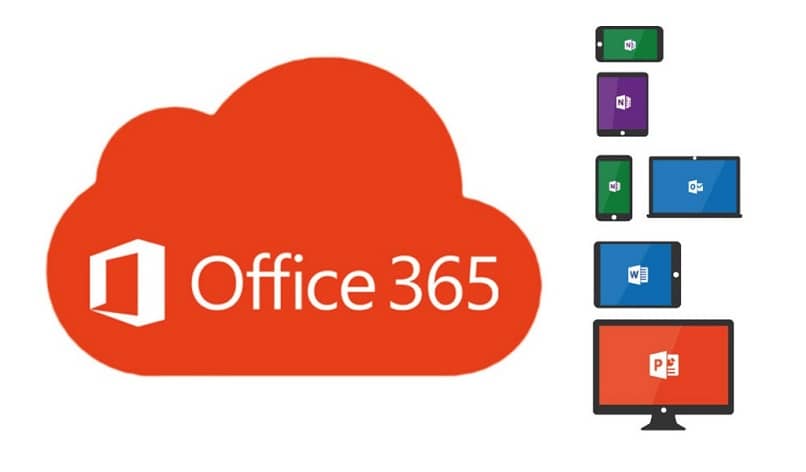
Jeśli jesteś na osi czasu, wykonaj następujące czynności: najpierw przejdź do portalu Office 365 i przejdź do kategorii „Użytkownicy i grupy” wyświetlane po prawej stronie ekranu.
Idź tam „Usunięci użytkownicy” , otworzy się tutaj sekcja z listą usuniętych użytkowników. Kliknij pole, z którego chcesz pobrać, a następnie wybierz opcję „Zresetuj użytkowników” który pojawi się w prawym dolnym rogu podświetlony na niebiesko.
Po zakończeniu zobaczysz komunikat z potwierdzeniem i otworzysz w pełni przywróconego użytkownika. To już odpowiada na pytanie Jak przywrócić lub odzyskać usuniętych użytkowników i wiadomości e-mail w Office 365?
Po prostu przejdź do panelu Office i zacznij wprowadzać zmiany, których potrzebujesz, aby móc znów wygodnie pracować. Pamiętaj, że użytkownicy nie są jedyną rzeczą do odzyskania, Ty też możesz Zresetuj lub odzyskaj hasła do kont Office 365 (co musisz wiedzieć).